Chromecast पर YouTube वीडियो और प्लेलिस्ट को कैसे लूप करें
Google YouTube का मालिक है जिसका अर्थ है कि YouTube के पास सबसे अच्छा Chromecast समर्थन है जिसकी आप कल्पना कर सकते हैं। कोई अन्य वीडियो स्ट्रीमिंग सेवा, या उसका ऐप, करीब नहीं आता है। उस ने कहा, Google के पास YouTube वीडियो को Chromecast में डालने के लिए अजीब प्रतिबंध हैं। आप एकल वीडियो या पूरी प्लेलिस्ट डाल सकते हैं। आप Chromecast पर कास्ट करने के लिए वीडियो की एक कतार भी बना सकते हैं। आप Chromecast पर YouTube वीडियो और प्लेलिस्ट को लूप नहीं कर सकते हैं। जब कोई वीडियो समाप्त होता है, या कोई प्लेलिस्ट समाप्त होती है, तो Chromecast प्रारंभ से इसे फिर से नहीं चलाएगा। YouTube पर ऐसी कोई सेटिंग नहीं है कि आप Chromecast पर YouTube वीडियो और प्लेलिस्ट को लूप कर सकते हैं। अच्छी खबर यह है कि चारों ओर एक काम है। इसकी एक सीमा है; यह केवल आपके डेस्कटॉप से काम करता है। यहाँ आपको क्या करना है
प्रस्तुत करने का वीडियो और प्लेलिस्ट
किसी वीडियो को लूप करने का एकमात्र तरीका इसे प्लेलिस्ट में जोड़ना है। यह काम मूल रूप से आपको दिखाता है कि किसी प्लेलिस्ट को कैसे लूप करें। यदि आप इसे एक वीडियो पर लागू करना चाहते हैं, तो आपको एक और काम की आवश्यकता है।
उस वीडियो पर जाएँ जिसे आप लूप पर डालना चाहते हैं और इसे एक प्लेलिस्ट में जोड़ें। एक प्लेलिस्ट में केवल एक वीडियो हो सकता है इसलिए आपको अधिक जोड़ने की चिंता नहीं करनी होगी।
Playlist ID प्राप्त करें
हर YouTube वीडियो की एक विशिष्ट आईडी होती है। इसी तरह, YouTube की प्रत्येक प्लेलिस्ट में एक विशिष्ट ID होती है। Chromecast पर YouTube वीडियो और प्लेलिस्ट को लूप करने के लिए, आपको यह आईडी प्राप्त करनी होगी। यह आपके द्वारा देखी जाने वाली किसी भी प्लेलिस्ट के URL में है। आपको बस इसे कॉपी करना है। URL में "सूची =" बिट के बाद यह सब कुछ है।
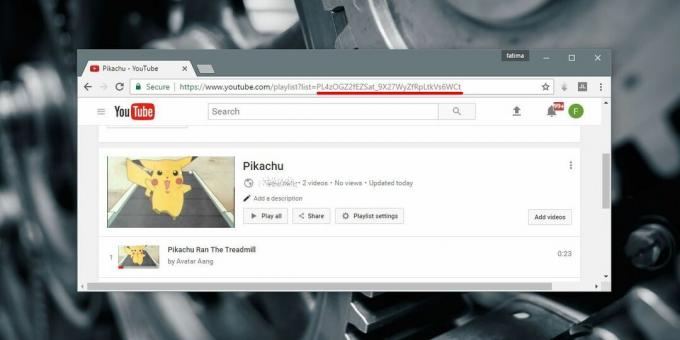
यदि आप एक प्लेलिस्ट खेल रहे हैं और उसके पृष्ठ पर नहीं हैं, तो आप अभी भी URL से आईडी प्राप्त कर सकते हैं। फिर से, यह ’s सूची = 'के बाद का है। आईडी सभी संख्याएँ और अक्षर हैं इसलिए यदि आपको URL में एक एम्परसेंड (&) प्रतीक दिखाई देता है, तो आप बहुत दूर चले गए हैं। यह आईडी का हिस्सा नहीं है

प्लेलिस्ट आईडी का उपयोग करें
नीचे दिए गए URL में प्लेलिस्ट आईडी कॉपी करें। उद्धरण चिह्न निकालें।
https://www.youtube.com/embed? सूची = "प्लेलिस्ट आईडी" और ऑटोप्ले = 1 और नियंत्रण = 0 और लूप = 1
Dashcast
डैशकास्ट एक वेब ऐप है। यह वह जगह है जहाँ आप केवल संशोधित किए गए URL को चिपकाएँगे। आप इस एप्लिकेशन के माध्यम से Chromecast पर कास्ट करेंगे। डैशकास्ट पर जाएं और URL पेस्ट करें। फोर्स डिस्प्ले ऑप्शन को ऑन करें और गो पर क्लिक करें।
Chrome आपको अपने Chromecast का चयन करने के लिए कहेगा। अपने डिवाइस का चयन करें और यह कास्टिंग करना शुरू कर देगा। जब वीडियो / प्लेलिस्ट समाप्त होता है, तो यह प्रारंभ से रीप्ले करेगा।

आपको बस इतना ही चाहिए यह प्रक्रिया थोड़ी लंबी है यदि आप किसी एकल वीडियो को देखना चाहते हैं। आप यह भी कह सकते हैं कि यह थकाऊ और वीडियो को मैन्युअल रूप से कॉपी / रीप्ले करना आसान हो सकता है। यदि आपको कुछ सेकंड मिलेंगे, तो भी यह त्रुटिपूर्ण रूप से काम करता है।
डैशकास्ट पर जाएँ
खोज
हाल के पोस्ट
Chrome लॉन्च करने के लिए एक प्रोफ़ाइल विशिष्ट डेस्कटॉप शॉर्टकट बनाएं
कई प्रोफाइल के लिए Chrome का समर्थन एकल उपयोगकर्ता को अलग-अलग ब्राउ...
स्क्रेपेस्टैक वेब स्क्रैपिंग एपीआई (रिव्यू): वेबसाइट स्क्रैपिंग के लिए शक्तिशाली वास्तविक समय इंजन
वेब स्क्रैपिंग सरल लग सकता है लेकिन यह वास्तव में एक जटिल प्रयास हो...
कॉपी / स्प्रेडशीट डेटा कॉपी करें और इसे HTML टेबल्स में बदलें
HTML संपादकों वेब पेज बनाने के लिए असाधारण रूप से आसान बनाते हैं। उ...



